人之相识,贵在相知,人之相知,贵在知心。——孟子
学习Excel,相信大家对公式肯定不陌生了,在日常工作中,我们经常要大批量地填入公式,如何能更高效的快速的完成公式的填充就显的及其重要,今天就给大家分享几个快速填充公式的技巧。
技巧一、下拉填充
最常见的办法就是输入第一个公式,将鼠标放在单元格右下角,出现“+”字箭头的时候,向下拖动公式。
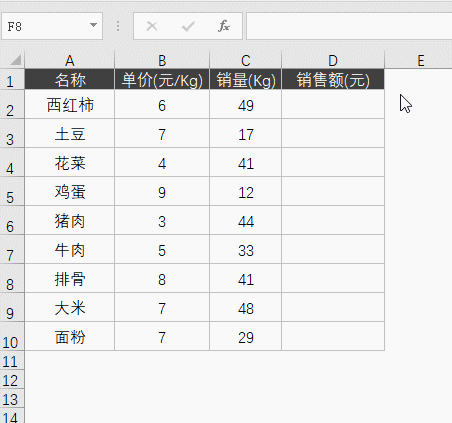
技巧二、双击填充
如果需要运算的单元格比较多,下拉就比较浪费时间了。所以这时我们可以使用双击填充的方法。首先输入第一个公式,将鼠标放在单元格右下角,出现“+”字箭头的时候,双击填充公式。
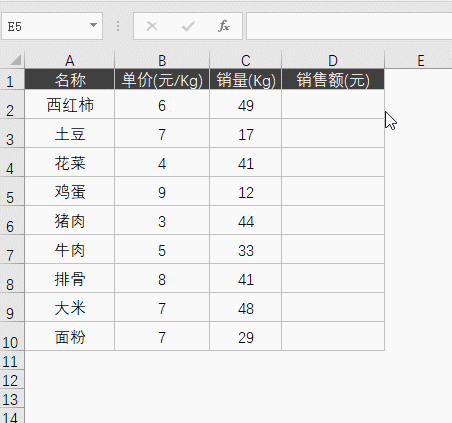
技巧三、自动扩展公式
这个就不得不提到,超级表了,按Ctrl+T快速转换表格。
首先选中数据区域,按Ctrl+T/Ctrl+L转换为超级表,当我们再输入新内容,就会自动填充公式。
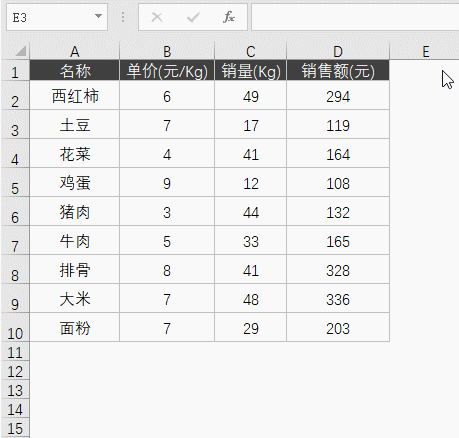
技巧四、不联系区域填充公式
首先选中数据区域,不连续的话,选择时需按住Ctrl键,选取,输入需要填充的公式,按Ctrl+Enter即可。

技巧五、合并单元格填充公式
当我们对合并后的单元格填充序号的时候,如果先填写一个后再下拉会提示报错,那我们要如何进行序号的填充呢

其实很简单,首先选中需要填充序号的区域,输入公式,然后按Ctrl+Enter填充即可
=COUNTA($B$1:B1)
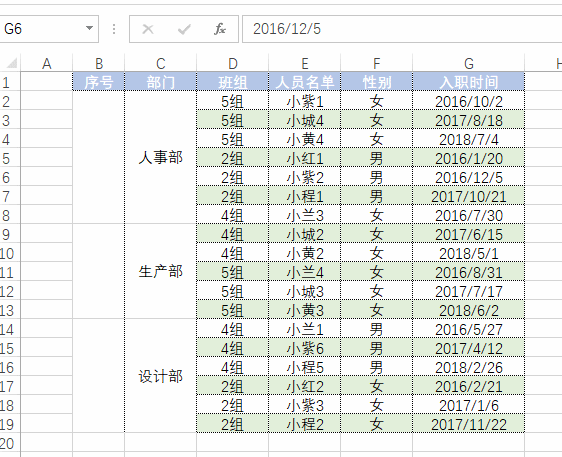
此处输入以下这几种公式同样能产生填充序号的效果
=MAX($B$1:B1)+1=COUNT($B$1:B1)+1
以上就是给大家分享的关于公式批量填充的技巧,如果觉得文章对你有帮助的话,希望大家帮忙点赞加分享哦~,谢谢
本文由李先生的职场Excel原创,欢迎关注,带你一起长知识!





















 1991
1991

 被折叠的 条评论
为什么被折叠?
被折叠的 条评论
为什么被折叠?








